Все способы:
Современные смартфоны Samsung предусматривают высокую степень защиты пользовательских данных, поэтому для сброса пароля придется воспользоваться способами, которые полностью удаляют информацию, хранящуюся на телефоне (исключение — Способ 1).
Способ 1: Фирменный сервис Samsung
Samsung разработал специальный сервис, с помощью которого можно найти потерянное устройство, но для этого на телефоне должна быть включена функция определения геопозиции. Кроме того, через сайт можно выполнять различные действия со смартфоном: удаленно очистить все пользовательские данные, создать резервную копию или заблокировать.
- Перейдите на официальный сайт Samsung по поиску своих устройств. Авторизуйтесь в системе, введя учетные данные от профиля, который используется на смартфоне.
- Слева отобразится список доступных смартфонов. Если их несколько, выберите нужное и дождитесь, пока определится его местонахождение.
- На панели справа кликните по кнопке «Разблокировать».
- В появившемся окне подтвердите действие и введите пароль от учетной записи Samsung.

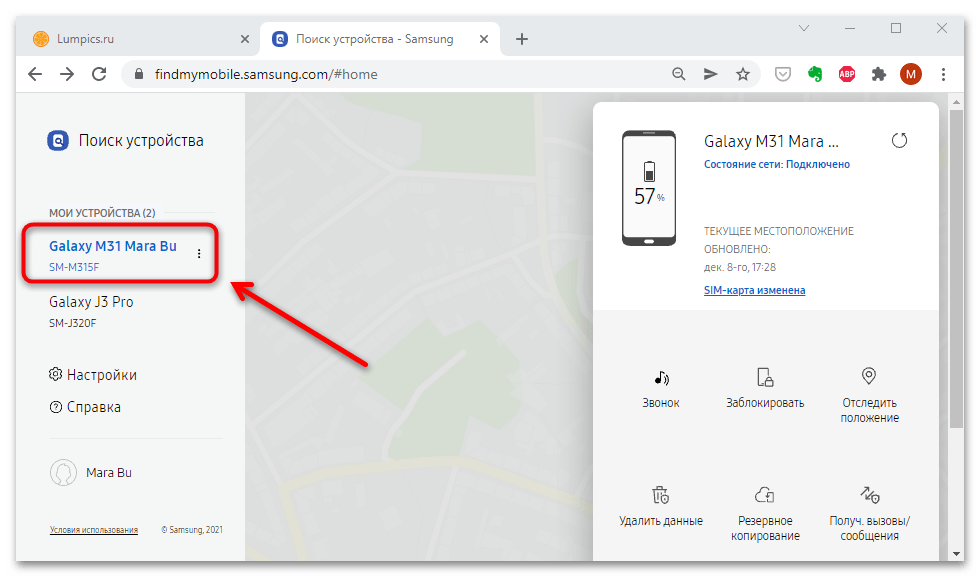
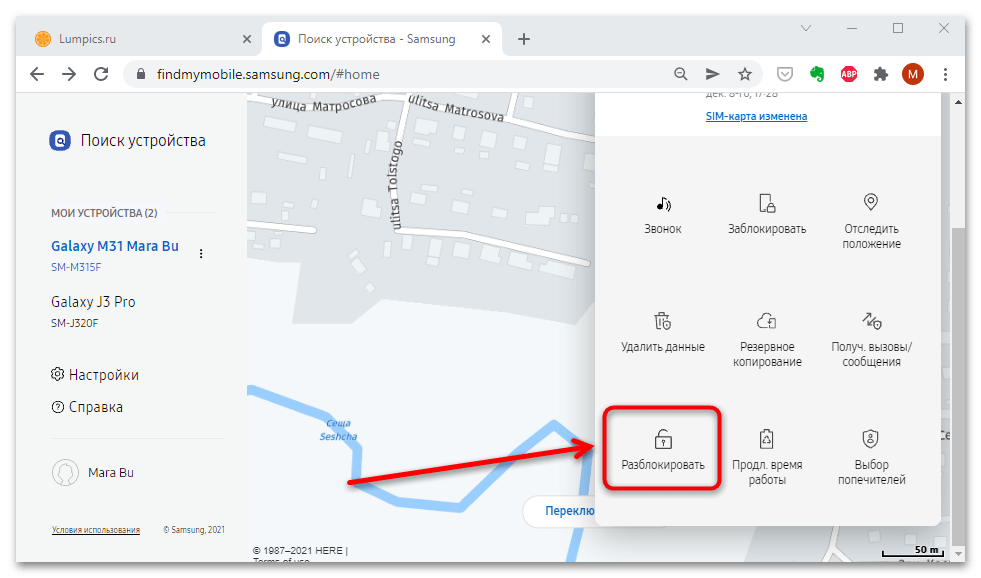
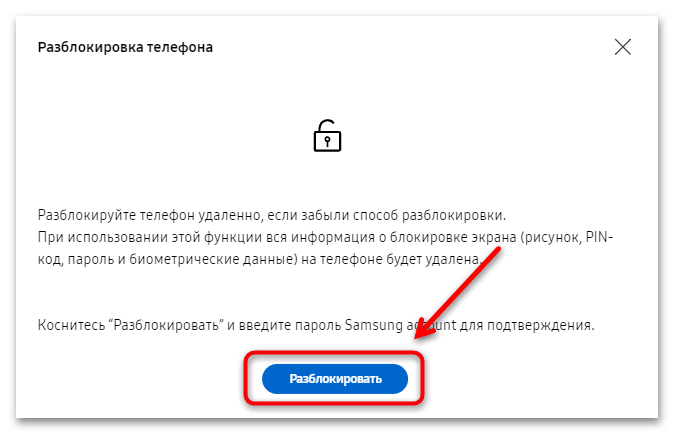
Способ является самым безопасным, поскольку все данные на смартфоне сохраняются, в отличие от других вариантов, описанных в статье. После процедуры вся информация о методе блокировки будет удалена из настроек смартфона Samsung, соответственно, пароль будет сброшен.
Способ 2: Инженерный код
Мобильные устройства Samsung предусматривают сервисный код, который позволяет полностью очистить смартфон. При этом потребуется использовать приложение для набора номера, поэтому рабочий стол и меню должны быть активны. Перед использованием кода вытащите флеш-накопитель из телефона, поскольку обычно он очищает все файлы, которые есть и там.
Этот метод подходит не для всех моделей.
Запустите приложение, через которое набираете телефонные номера. Рекомендуется использовать встроенный софт. Наберите команду *2767*3855#.Сразу же запустится процедура сброса данных, включая пароль.
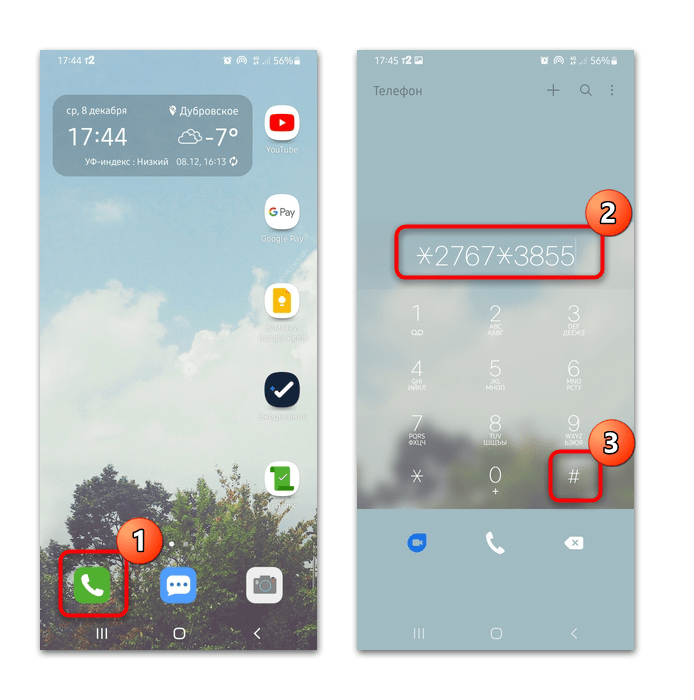
Обратите внимание, что подтверждения действия не требуется, то есть после ввода комбинации автоматически начнется удаление пользовательских данных.
Способ 3: Сброс настроек через Hard Reset
Еще один радикальный метод сброса пароля на Самсунге – это принудительный возврат всех настроек до изначальных через заводское меню. В этом случае все данные также будут полностью очищены. Запустить режим Recovery можно с помощью механических кнопок на корпусе устройства.
Метод открытия Recovery может отличаться и зависит от модели смартфона Samsung.
- если есть кнопка «Домой», то в течение нескольких секунд одновременно зажимайте «Домой», кнопку питания и кнопку увеличения громкости;
- если под кнопками управления громкости есть «Bixby», то одновременно зажимайте ее вместе с кнопками увеличения громкости и «Домой»;
- если спереди нет механической кнопки «Домой», используйте комбинацию «Питание» и «Громкость вверх».
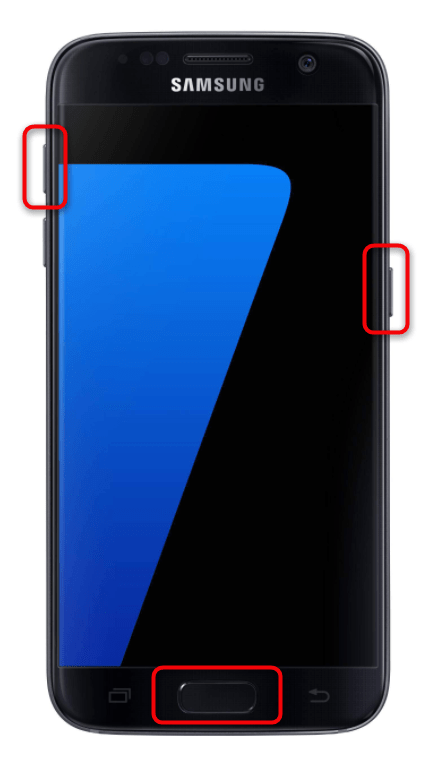
Когда на экране смартфона появится логотип Samsung, отпустите кнопку питания, а остальные держите в течение 10-12 секунд, пока не появится заводское меню. Переместитесь в нем к пункту «Wipe data / Factory reset» с помощью кнопки уменьшения громкости, затем нажмите на кнопку питания, чтобы выбрать функцию.
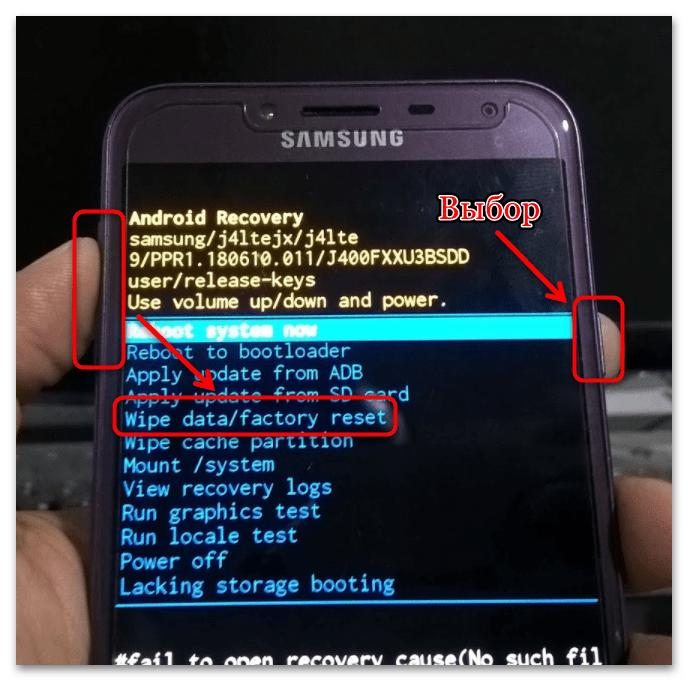
Затем аналогичным образом выберите «Yes – Delete all user data» и подтвердите действие.
Когда все пользовательские данные будут удалены с устройства, в заводском меню выберите опцию принудительной перезагрузки смартфона – «Reboot system now».
Способ 4: Аккаунт Google
Учетная запись Google позволяет разблокировать смартфон, если пароль забыт или утерян, поскольку Samsung использует сервисы Гугл. Такой метод является радикальным и в большинстве случаев помогает, если другие варианты оказались бесполезны. При этом вся информация, хранящаяся на устройстве, будет безвозвратно утеряна. Способ подойдет только для операционной системы Android версии 4.4 и выше, а также при условии, что заблокированный девайс подключен к интернету и геолокация активирована:
- Зайдите через компьютер на сайт Google, затем авторизуйтесь в системе. Учетная запись должна быть той, что используется на смартфоне. Кликните по значку аватарки профиля и из появившегося меню выберите «Управление аккаунтом Google».
- На странице настроек учетной записи нажмите на вкладку «Безопасность», найдите блок «Ваши устройства» и кликните по надписи «Найти потерянное устройство».
- В новом окне отобразятся все гаджеты, которые привязаны к аккаунту Google. Если их несколько, найдите название модели смартфона Samsung и нажмите левой кнопкой мыши по нему.
- Нажмите на кнопку «Очистить устройство», затем подтвердите действие.
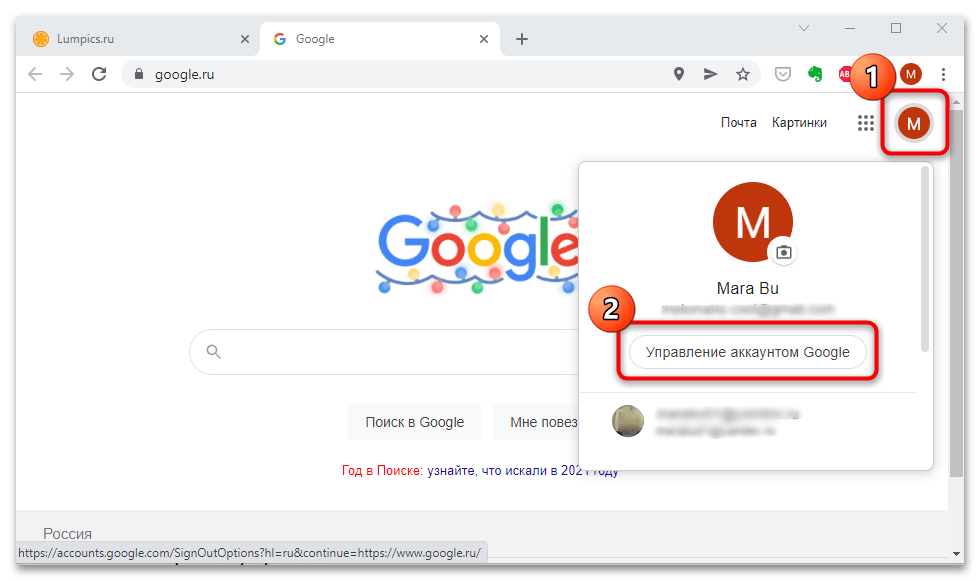
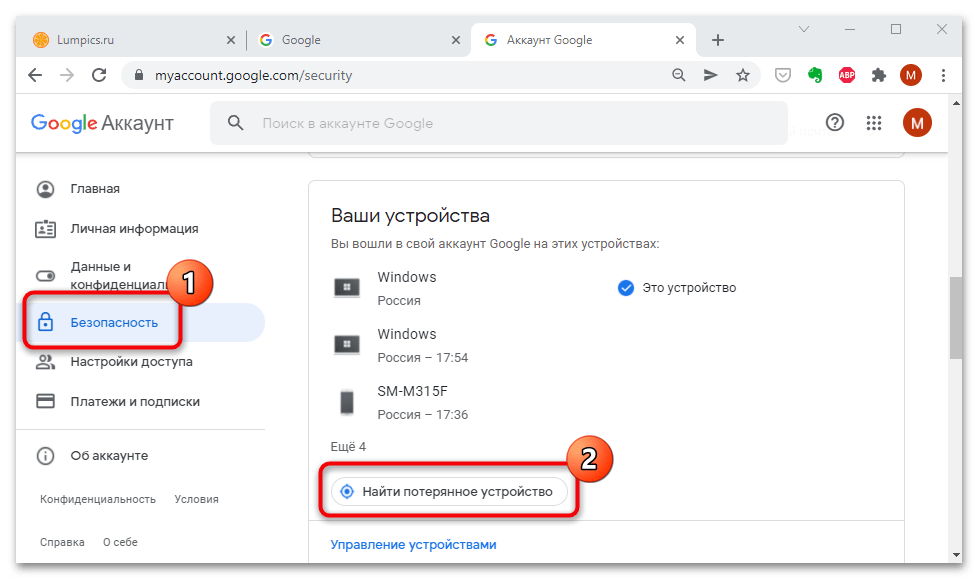
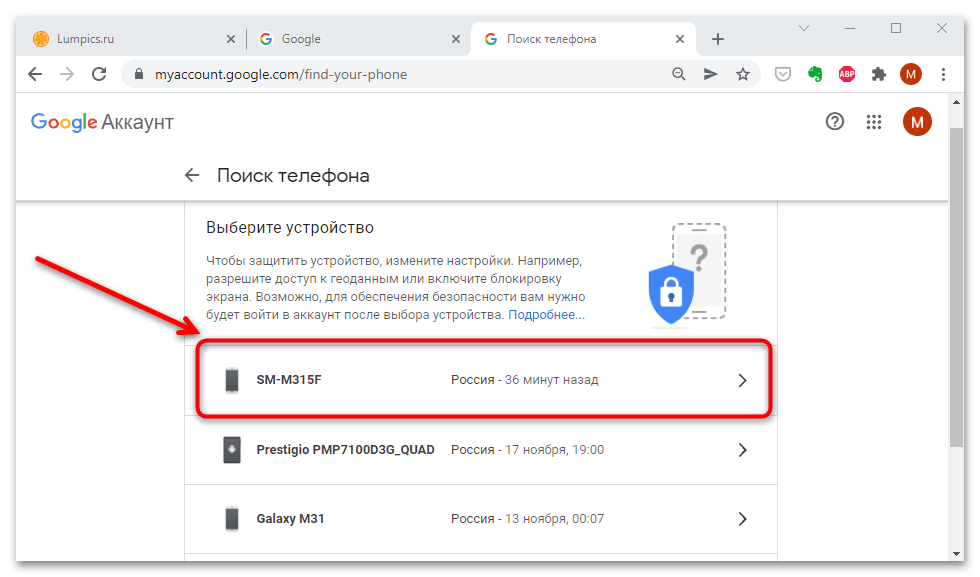
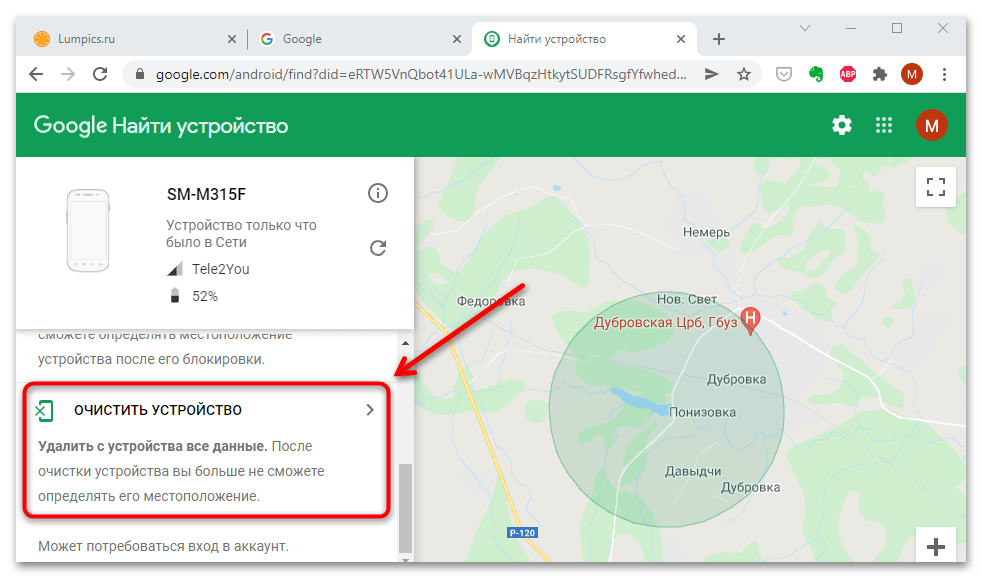
При этом смартфон вернется к заводским настройкам, а все данные, которые хранились на внутреннем накопителе, также будут удалены. Но если синхронизация с облачными хранилищами, например с Google Drive, активна, то восстановить файлы и контакты не составит труда.
Читайте также: Как восстановить резервную копию с Гугл Диска
Способ 5: Перепрошивка смартфона
Еще одна крайняя мера – это перепрошивка программного обеспечения телефона Samsung. Следует понимать, что вся информация, которая хранилась на устройстве, будет удалена, если не было заблаговременно созданной резервной копии в облачных хранилищах. У смартфонов Самсунг есть фирменная утилиты для прошивки – Odin. В отдельном материале наш автор предоставил развернутое пошаговое руководство, как пользоваться программой.
Подробнее: Как прошить через Odin: пошаговая инструкция
Способ 6: Сторонние программы
Существуют независимые приложения, которые позволяют сбросить защиту смартфона, но пользоваться ими следует с осторожностью. Одним из самых действенных и безопасных методов является комплексное решение Dr. Fone, с помощью которого можно восстановить данные, обмениваться файлами на различных операционных системах, создавать резервные копии переписок в социальных сетях и многое другое. Следует учитывать, что вся функциональность этого софта доступна только после покупки. На примере программы разберем, как сбросить пароль на Самсунге:
- Скачайте Dr. Fone, нажав на «Try It Free». Программа работает в Windows и MacOS, поэтому выберите нужный вариант на главной странице сайта.
- Запустите скачанный файл и следуйте инструкции мастера по установке.
- Подключите телефон к компьютеру через USB, затем откройте приложение. В главном окне нажмите на кнопку «Screen Unlock», чтобы загрузить дополнительный модуль.
- Кликните по «Unlock Android Screen».
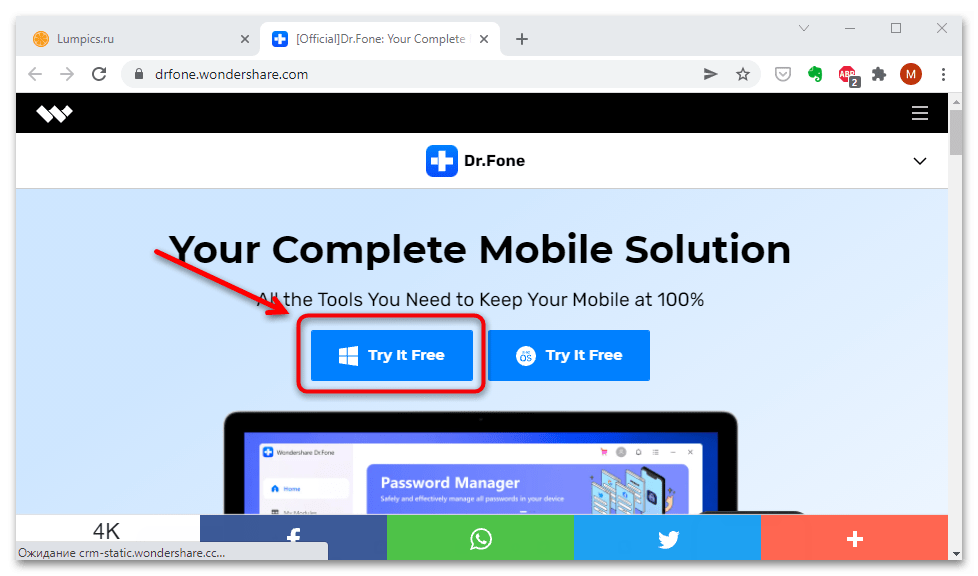
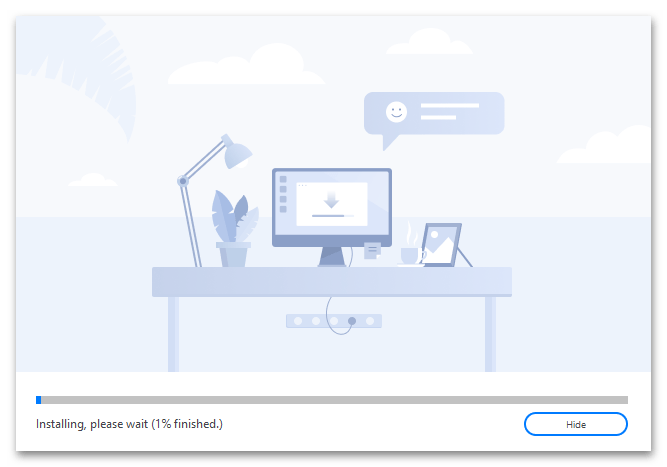
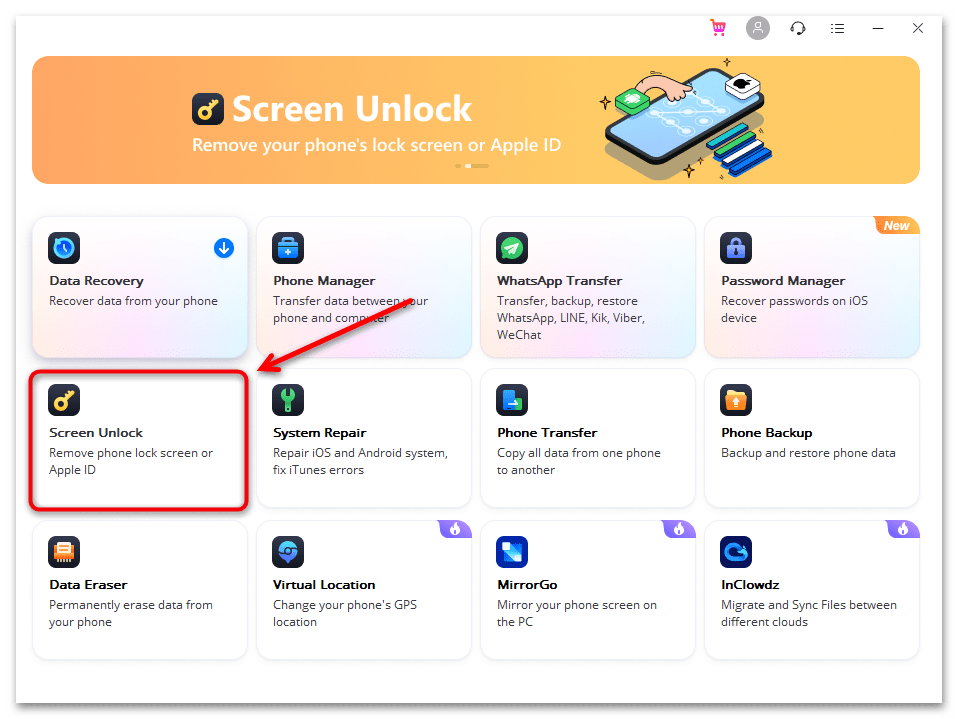
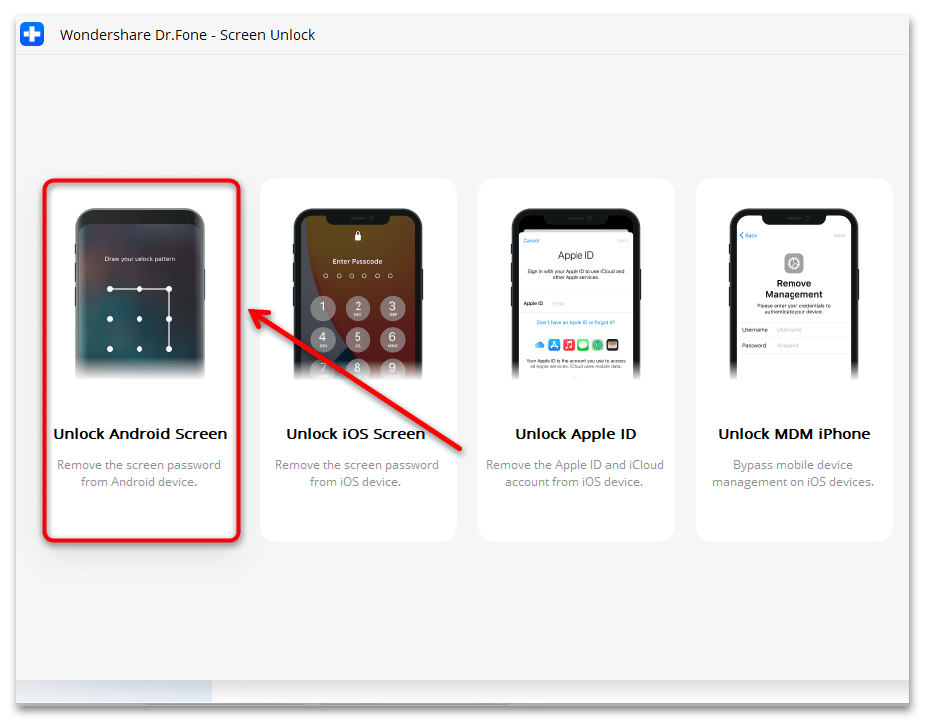
В появившемся окне укажите модель устройства, его производителя и серию. После нажатия на кнопку «Next» начнется процесс сброса пароля, если все действия были выполнены правильно.
 Наша группа в TelegramПолезные советы и помощь
Наша группа в TelegramПолезные советы и помощь
 lumpics.ru
lumpics.ru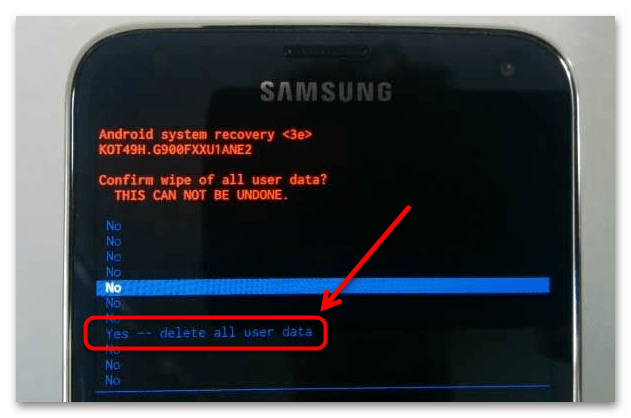
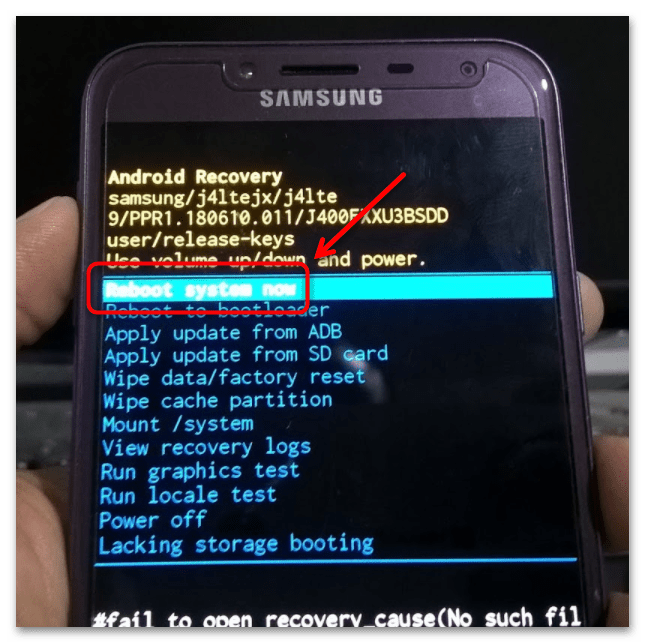
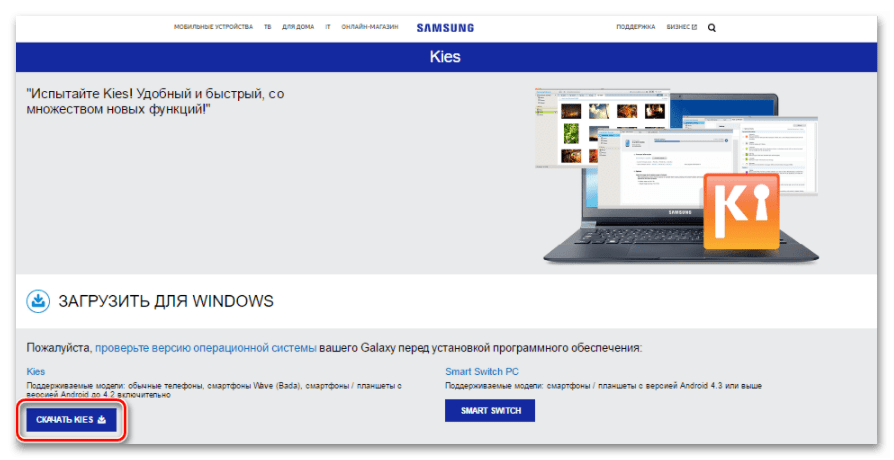

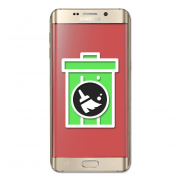


Задайте вопрос или оставьте свое мнение